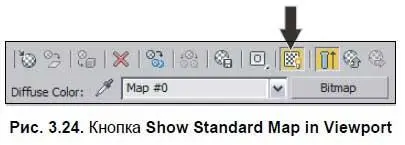
Итак, мы рассмотрели порядок работы с каналом Diffuse Color(Диффузный цвет). Это наиболее часто употребляемый канал, поэтому полезно будет попрактиковаться больше в его использовании. Попробуйте самостоятельно заменить текущее изображение картины на любое другое, например — на собственную цифровую фотографию, и выполните визуализацию.
Канал Opacity (Непрозрачность)
Канал Opacity(Непрозрачность) отвечает за непрозрачность материала в произвольных местах. Ранее мы работали с базовым параметром Opacity(Непрозрачность), который позволял оперировать равномерной непрозрачностью материала. В свою очередь, одноименный канал позволяет создавать непрозрачность неравномерно.
Неравномерная непрозрачность задается при помощи специальных карт. Это — черно-белые изображения. Черный цвет показывает на абсолютно прозрачные участки, а белый — на абсолютно непрозрачные.
Поэтому каждую такую карту необходимо подготавливать заранее в любом растровом редакторе, в котором вам удобнее работать (Photoshop, GIMP и проч.).
При использовании канала непрозрачности часто одновременно используется канал диффузного цвета. При помощи канала диффузного цвета мы задаем общее изображение материала, а при помощи канала непрозрачности — делаем отдельные его регионы прозрачными. Рассмотрим данные действия подробно на примере создания стилизованного солнца.
1. Откройте файл Solnce.max в папке Primeri_Scen\Glava_3\Solnce на компакт-диске.
2. Перед вами — совсем не сложная сцена: упрощенный угол помещения, созданный при помощи примитива L-Ext (L-подобное тело выдавливания) и плоскость пола. На стене расположена еще одна плоскость, имеющая квадратную форму (рис. 3.25).

3. В отношении этой квадратной плоскости мы применим местами прозрачную текстуру с изображением стилизованного солнца. Для начала создадим ее.
4. Откройте окно редактора материалов, выберите любой пустой слот и раскройте свиток Maps(Карты).
5. Выделите любой пустой слот, раскройте свиток Maps(Карты) и в качестве карты диффузного цвета примените изображение из файла Solnce.jpg в папке Primeri_Scen\Glava_3\Solnce (точно так же, как и в случае с картиной, рассмотренной ранее). В результате на стене будет висеть прямоугольное изображение стилизованного солнца (рис. 3.26).
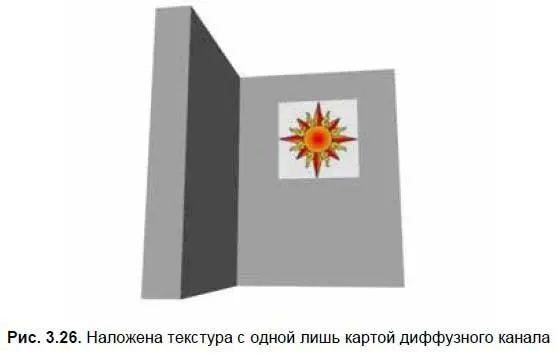
6. Теперь ваша задача — сделать белые поля на картинке абсолютно прозрачными, чтобы осталась видимость лишь самого солнца. Для этого вам понадобится карта прозрачности, как на рис. 3.27. Файл с таким изображением находится в папке Primeri_Scen\Glava_3\Solnce под именем Solnce_Opacity.jpg.
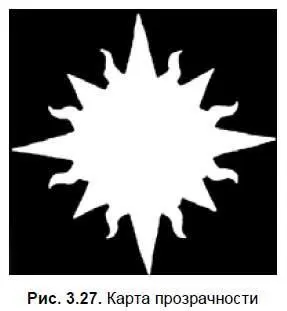
7. Нажмите кнопку Noneсправа от надписи Opacity(Непрозрачность). Появляется знакомое окно выбора конкретной карты. Также выберите здесь первый пункт — Bitmap(Растровое изображение) и затем выберите в окне выбора конкретного файла файл Soince_opacity.jpg в папке Primeri_Scen\Glava_3\Solnce.
8. Окно редактора материалов можно закрыть. Теперь на визуализации отображается лишь та часть прямоугольника с солнцем, на которой расположено само солнце, белые поля стали абсолютно прозрачными (рис. 3.28).
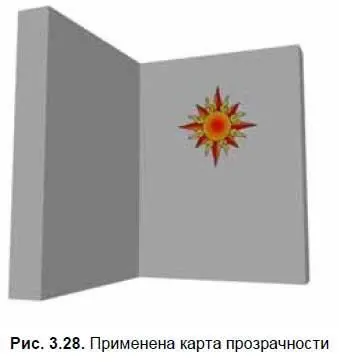
Таким образом, используя карту непрозрачности в отношении одноименного канала, мы сделали конкретный регион материала абсолютно прозрачным, что позволило скрыть ненужные его части.
Подсказка.
В дальнейшем вы будете создавать карты непрозрачности самостоятельно. Почти всегда внешний вид карты непрозрачности является производным от внешнего вида карты диффузного цвета. Поэтому порядок создания карты непрозрачности обычно следующий: открываете основное изображение (карту диффузного цвета) в любом растровом редакторе, прямо поверх него создаете черно-белое изображение карты непрозрачности. Затем, при помощи команды Save As(Сохранить как) сохраняете получившееся изображение в отдельный файл. В результате у вас останется незатронутый оригинал картинки, а также ее карта непрозрачности.
Читать дальше
Конец ознакомительного отрывка
Купить книгу

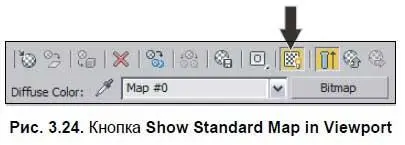

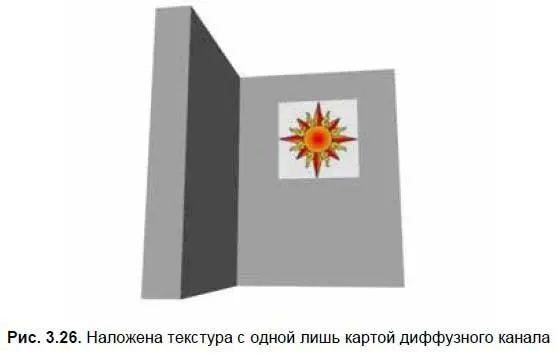
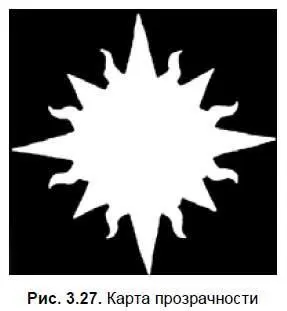
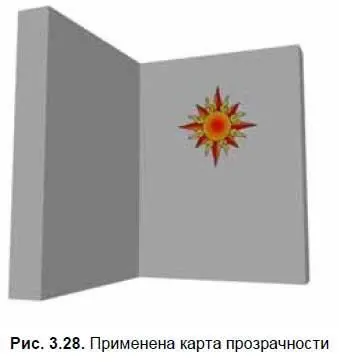







![Никки Бойд - Мой безупречный дом [Искусство организации пространства и создания стильного интерьера]](/books/384521/nikki-bojd-moj-bezuprechnyj-dom-iskusstvo-organiza-thumb.webp)



